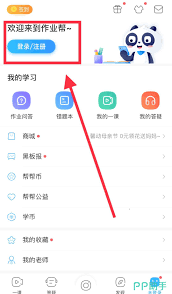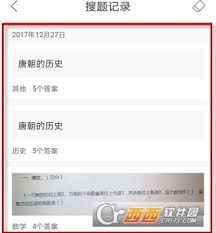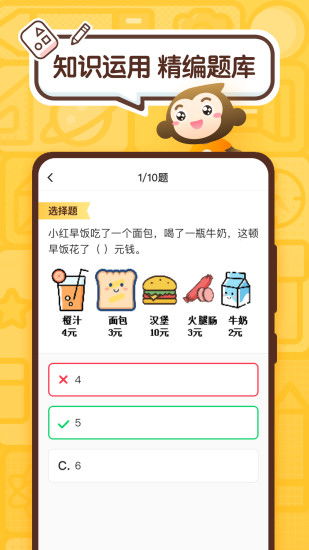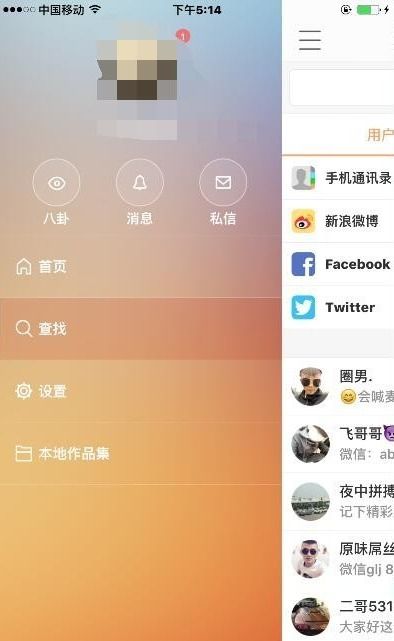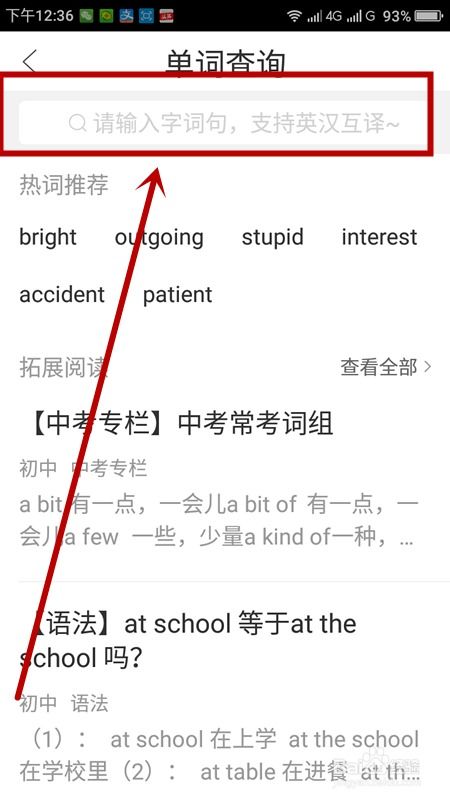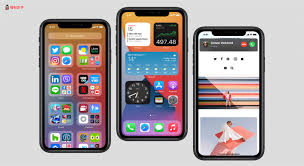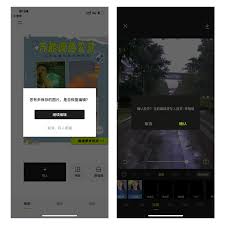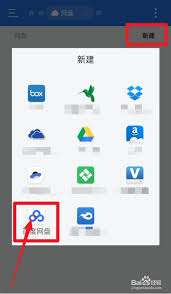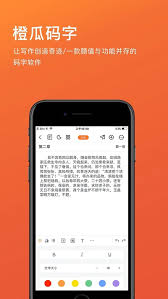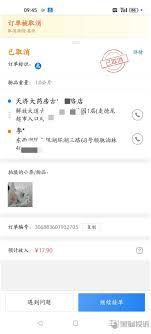您当前位置:首页 - 软件教程 - 正文
画世界pro色卡如何增加颜色
2024-09-15 14:05:04网友
在创作过程中,色卡是画世界Pro用户不可或缺的灵感与色彩管理工具。你是否曾渴望在画世界Pro的色卡中添加更多个性化或特定主题的颜色,却对具体操作步骤感到一丝困惑?小编这里整理了一些相关资料,还不知道的朋友赶快来和小编一起了解一下吧!
色卡调色教程分享
1. 打开画世界Pro软件后,点击左侧菜单栏中的“颜色”,进入调色板的界面,选择第三张“色卡”,如图所示:
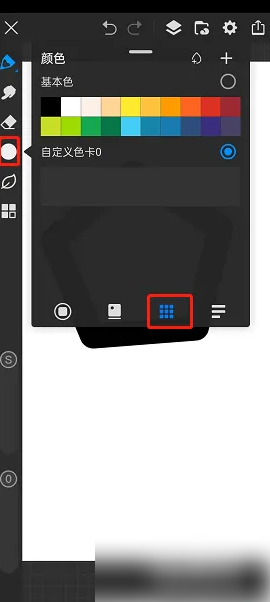
2. 点击右上角的【+】,会弹出【新色卡】,设置色卡名称,点击【确定】,这样就完成了自定义色卡的创建,如图:
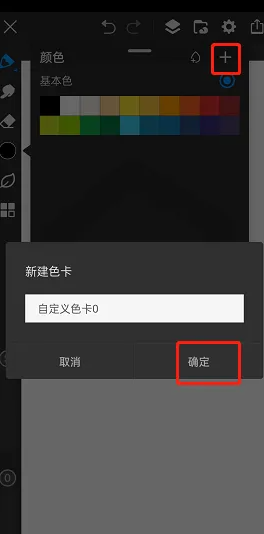
3. 返回调色板界面,调整一个喜欢的颜色。在这里,没有办法直接将颜色添加到刚创建的色卡中。您需要返回[色卡]界面。点击右上角的水滴按钮。添加到色卡中,选择色卡,如图所示:
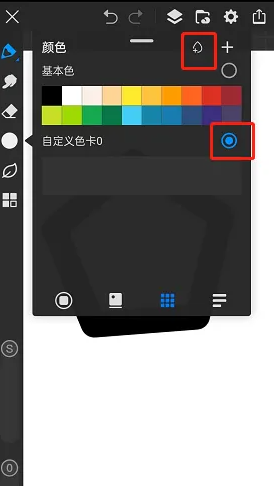
4. 等待调整好的颜色出现在定制色卡中之后,我们再一次回到调色板上,下一次就可以直接使用这种颜色,如图所示:
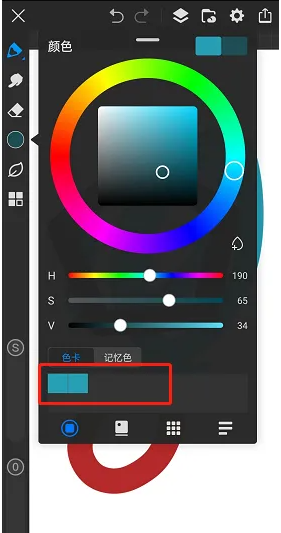
看完画世界pro色卡怎么添加颜色的教程,想必大家都清楚了吧,软件站还有着很多实用软件教程和最新的手机资讯,快快关注我们吧!
每一次点击A8软件站,都是一次新发现的开始。希望这篇攻略文章能为您带来便利,快来关注我们吧!
点赞673
文章推荐 MORE +